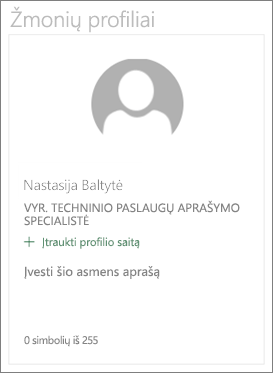Kai į svetainę įtraukiate šiuolaikišką puslapį, galite įtraukti ir tinkinti puslapio dalis, kurios yra puslapio kūrimo blokai. Šiame straipsnyje aprašoma žmonės puslapio dalis.
Žmonės puslapio dalies įtraukimas
Kas yra komandoje? Už ką jie atsakingi? Kaip su jais susisiekti? Lengva atsakyti į šiuos klausimus skaitytojams naudojant žmonės puslapio dalį. Jame gali būti rodomos nuotraukos, kontaktinė informacija ir daugiau jūsų organizacijos žmonių.
-
Jei jūsų puslapis dar veikia redagavimo režimu, puslapio viršuje dešinėje pasirinkite Redaguoti . Dešinėje raskite įrankių komplektą (

-
Pasirinkite Peržiūrėti visas puslapio dalis, tada puslapio dalių sąraše pasirinkite arba nuvilkite žmonės.
-
Puslapio dalies pavadinimą galite pakeisti spustelėdami tekstą, kuriame rašoma žmonės profilius ir ant jo įvesdami tekstą.
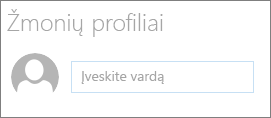
-
Lauke įveskite vardą arba jo dalį. Bus rodomas atitinkančių rezultatų sąrašas ir galėsite pasirinkti norimą asmenį. Tada spustelėkite Įtraukti profilį.
-
Toliau vesti vardus ir pasirinkti profilius, kol baigsite.
Kompaktiškų arba aprašomųjų kortelių rodymas
Galite pasirinkti rodyti daugiau arba mažiau informacijos pasirinkdami rodytinų kortelių tipą. "Glaudinimo" kortelėse rodomas paveikslėlis (jei toks yra) ir asmens vardas arba el. pašto adresas, kaip pavaizduota aukščiau pateiktame paveikslėlyje. "Aprašomasis" maketas rodo paveikslėlį, vardą arba el. pašto adresą, pavadinimą (jei yra) ir pasirinktinį saitą bei aprašą, kaip parodyta toliau pateiktame paveikslėlyje.
Norėdami pakeisti kortelės tipą:
-
Jei jūsų puslapis dar veikia redagavimo režimu, puslapio viršuje dešinėje spustelėkite Redaguoti .
-
Pažymėkite esamą žmonės puslapio dalį, tada spustelėkite Redaguoti ypatybes (

-
Įrankių komplekte dešinėje pasirinkite Glaudinti arba Aprašomasis.
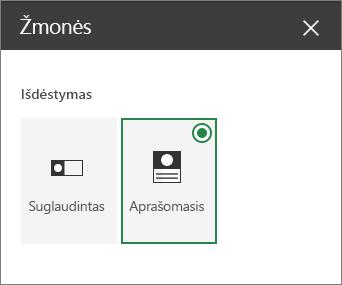
Pertvarkyti žmones
Norėdami pertvarkyti žmonių profilius, tiesiog nuvilkite kiekvieną į norimą vietą naudodami mygtuką Perkelti . 
Taip pat galite pertvarkyti žmones naudodami Ctrl + kairėn arba Ctrl + rodyklės dešinėn klavišus.